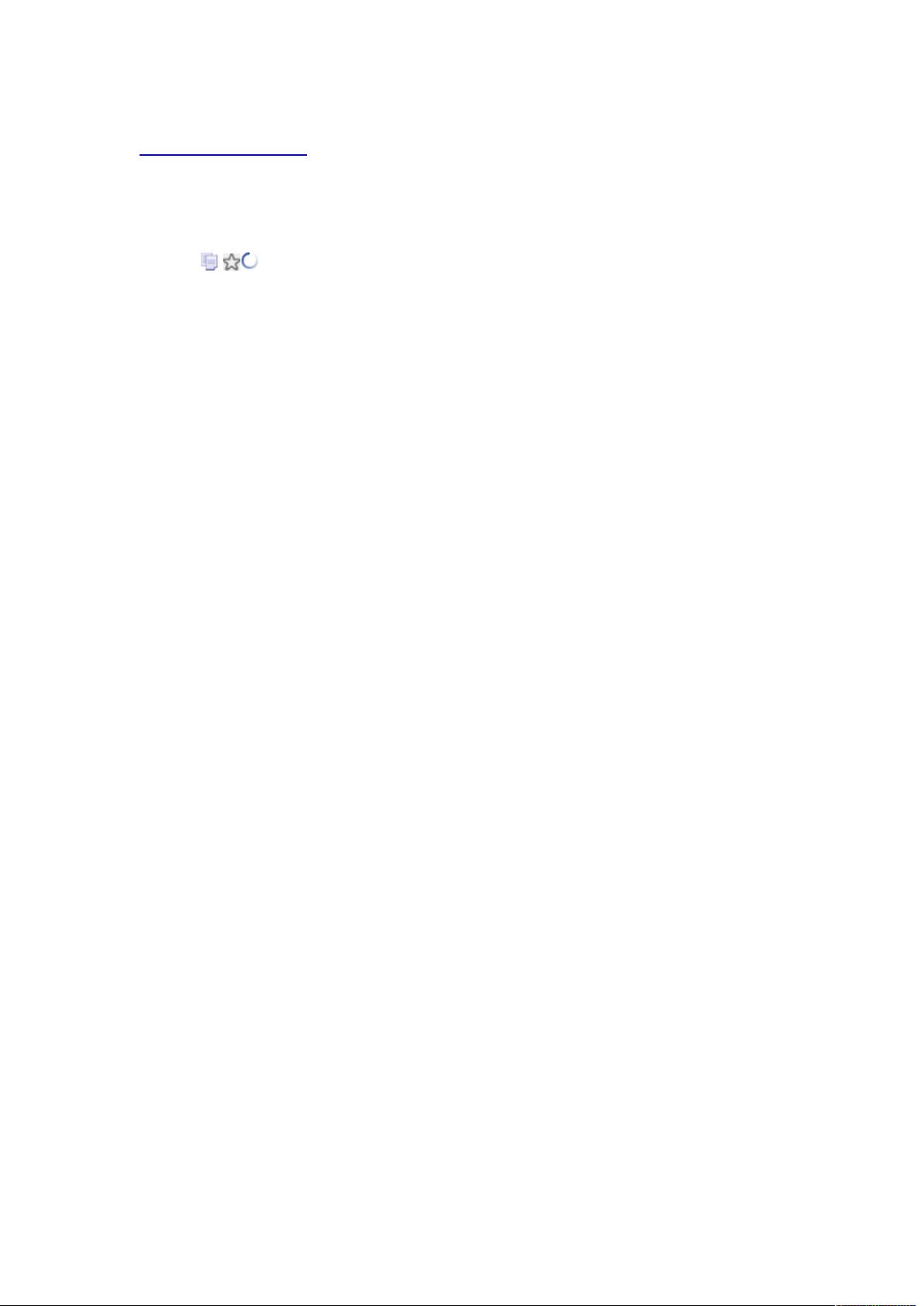
在网页开发中,有时我们需要实现一个功能,使得用户一进入页面,网页就能自动全屏显示,模拟浏览器的F11全屏模式。这样的需求在一些全屏展示、演示文稿或者游戏应用中尤为常见。本篇文章将详细讲解如何通过JavaScript(JS)实现这一功能,并介绍四种不同的方法来达到全屏显示的效果。 ### 方法一:使用浏览器API `requestFullScreen` 现代浏览器提供了一个原生的全屏API,允许网页元素请求全屏显示。这个API是`Element.requestFullScreen()`,它需要作用在一个元素上,通常我们会对`document.body`进行操作,使整个页面全屏。 ```javascript function fullScreen() { if (document.body.requestFullScreen) { document.body.requestFullScreen(); } else if (document.body.webkitRequestFullScreen) { document.body.webkitRequestFullScreen(); } else if (document.body.mozRequestFullScreen) { document.body.mozRequestFullScreen(); } else if (document.body.msRequestFullscreen) { document.body.msRequestFullscreen(); } } ``` 在上述代码中,我们检查了不同的浏览器前缀,以确保兼容性。 ### 方法二:使用`fullscreenEnabled`和`fullscreenElement`属性 为了检测当前是否已经处于全屏状态,可以使用`document.fullscreenEnabled`和`document.fullscreenElement`这两个属性。`fullscreenEnabled`返回当前浏览器是否支持全屏API,而`fullscreenElement`则表示当前处于全屏模式的元素。 ```javascript if (!document.fullscreenEnabled) { alert('浏览器不支持全屏API'); } else if (document.fullscreenElement) { document.exitFullscreen(); // 如果已经全屏,则退出全屏 } else { fullScreen(); // 否则,进入全屏 } ``` ### 方法三:监听全屏事件 为了实现自动全屏,可以在页面加载完成后触发全屏操作,可以利用`window.onload`或`DOMContentLoaded`事件: ```javascript window.onload = function() { fullScreen(); }; ``` 或者使用`DOMContentLoaded`事件,确保DOM加载完成后再执行全屏操作: ```javascript document.addEventListener('DOMContentLoaded', function() { fullScreen(); }); ``` ### 方法四:处理键盘事件模拟F11 如果你希望模拟F11键的行为,可以监听键盘事件,当检测到F11键被按下时,调用全屏函数: ```javascript document.addEventListener('keydown', function(event) { if (event.keyCode === 122) { // F11的keyCode是122 fullScreen(); event.preventDefault(); // 阻止F11默认行为 } }); ``` 以上四种方法可以帮助开发者实现在网页中模拟F11全屏的效果。需要注意的是,由于安全和隐私考虑,浏览器可能对全屏操作有限制,比如需要用户交互才能触发全屏。因此,在实际应用中,应确保遵循浏览器的安全策略,并对不同浏览器的兼容性进行充分测试。在开发过程中,可以参考压缩包中的示例代码进行实践和调试。
 Js方法打开网页全屏显示 模拟F11.zip (1个子文件)
Js方法打开网页全屏显示 模拟F11.zip (1个子文件)  Js方法打开网页全屏显示 模拟F11
Js方法打开网页全屏显示 模拟F11  js打开网页全屏显示.docx 24KB
js打开网页全屏显示.docx 24KB- 1
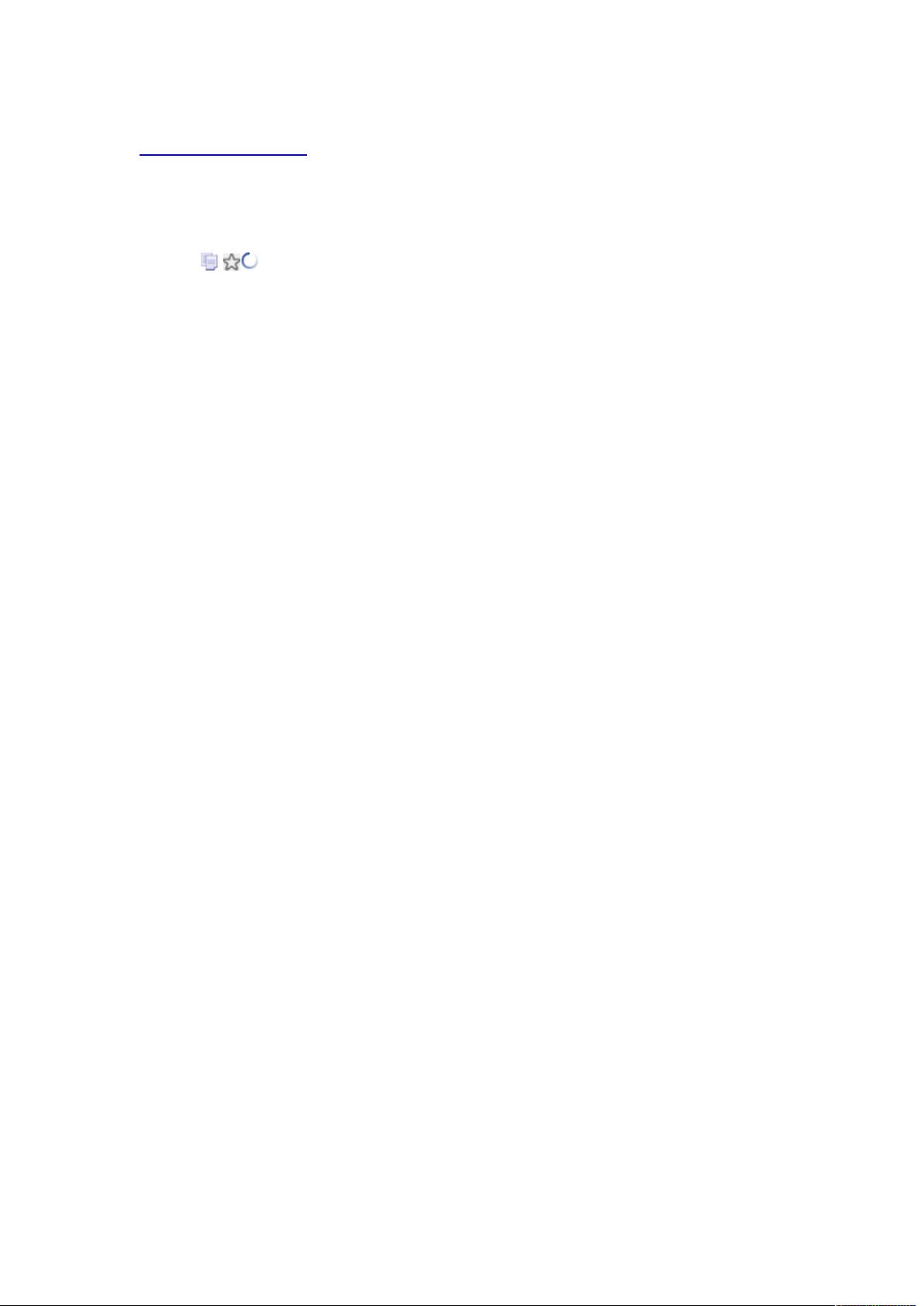
- 粉丝: 96
- 资源: 4
 我的内容管理
展开
我的内容管理
展开
 我的资源
快来上传第一个资源
我的资源
快来上传第一个资源
 我的收益 登录查看自己的收益
我的收益 登录查看自己的收益 我的积分
登录查看自己的积分
我的积分
登录查看自己的积分
 我的C币
登录后查看C币余额
我的C币
登录后查看C币余额
 我的收藏
我的收藏  我的下载
我的下载  下载帮助
下载帮助

 前往需求广场,查看用户热搜
前往需求广场,查看用户热搜最新资源


 信息提交成功
信息提交成功
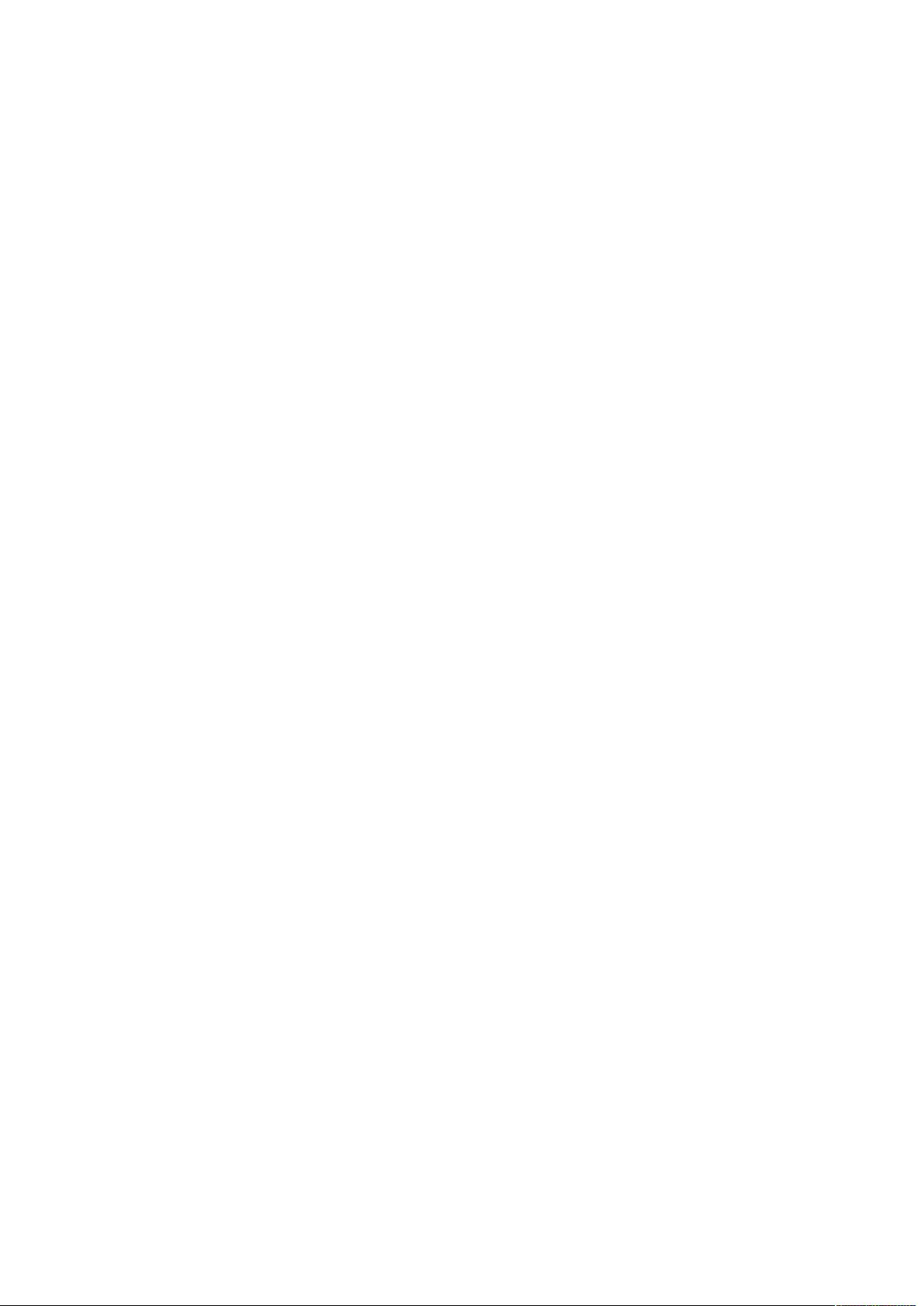
- 1
- 2
- 3
- 4
- 5
- 6
前往页